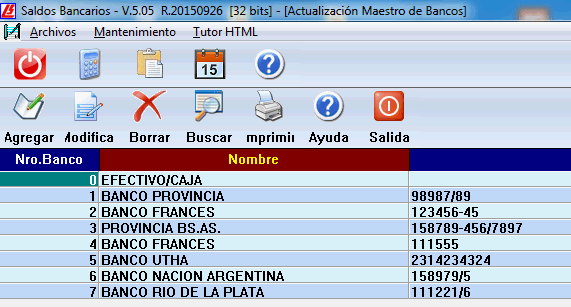
Saldos Bancarios V.5.05
Maestro de Bancos
Pantalla inicial
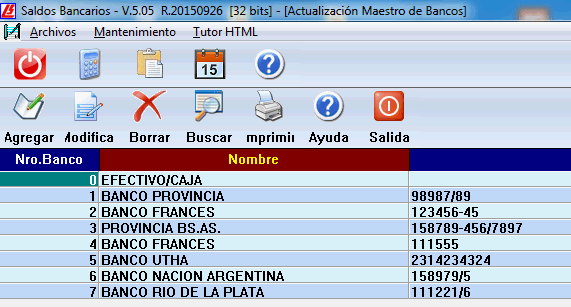
En éste momento está viendo una pantalla con 7 iconos dispuestos en forma horizontal:
1.- Altas
2.- Modificaciones
3.- Borrar registro
4.- Búsqueda
5.- Impresión
6.- Ayuda
7.- Salida

Esta carga es obligatoria, debido a que el sistema se maneja en función a
los números de bancos.
Al instalar el sistema se agregará automáticamente un número de banco. El mismo
tiene número=0, y en descripción='CAJA'.
Para empezar a cargar los bancos, tiene que seleccionar el ícono
que dice AÑADIR.
Verá una ventana para cargar los datos del banco, es decir el número, nombre y
la cuenta que le proporciona el banco.
Si tiene más de una cuenta corriente en el mismo banco, éstas deben tener
distintos números de bancos para que el sistema pueda diferenciar de que cuenta
se trata.
Una vez que cargue el banco, verá que en el box aparecerá agregado el banco
añadido.
En éste box los bancos aparecen ordenados numéricamente.
2. Modificaciones
Para modificar el registro de un banco, ya sea el número, el nombre, o la
cuenta, en primer lugar debe posicionarse con el mouse en el renglón
que desee modificar.
Para modificar tiene 2 caminos:
a) Hacer clic en el icono 'modificar', para que aparezca una ventana con
el registro que está iluminado de azul, o bien,
b) Hacer doble clic sobre cualquier columna (después de modificar, pulse 'Enter').
3. Borrar Movimientos (Bajas)
Para borrar una banco, debe posicionarse con el mouse en la cuenta a eliminar,
y después hacer clic en el ícono BORRAR.
Seguidamente Verá un cuadro de diálogo que le solicitará la confirmación.
NOTA IMPORTANTE: Si decide, desde éste punto borrar un banco, se eliminarán también
todos los apuntes o registros asociados a dicha banco.
4. Búsquedas (Consultas)
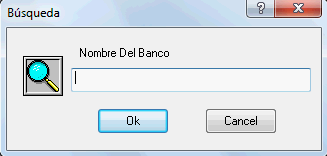
Haciendo clic en el ícono BUSCAR, verá una ventana que le pedirá que ingrese
el nombre del banco (no hace falta que ingrese el nombre completo).
Si el nombre se encuentra, aparecerá el registro localizado iluminado de azul,
de lo contrario verá un cartel que dice 'Registro Inexistente'.
5. Imprimir (Selección de Listados)

Después de hacer clic en el icono IMPRIMIR una ventana le pregunta la opción
a listar, que puede ser numérica (por número de banco), o alfabética (por
nombres).
Una vez seleccionada una de las opciones, se visualiza el listado PREVIO.
Se ve en forma reducida. Para agrandarlo tiene que hacer doble clic sobre el
mismo, lo cual lo ampliará con el factor 1.
Si necesita ampliarlo más, deberá seleccionar factor 2 en la barra de opciones.
Para moverse más rápido en la visualización del listado, use las flechas del
teclado y no el mouse.
La mencionada barra de opciones cuenta con flechas que sirven para ver la página
posterior, o la anterior, o la primera o la última.
También puede seleccionar visualizar en dos hojas (siempre tiene la alternativa
de cambiar el zoom de visualización ampliando el número del FACTOR).
Si se decide a imprimir, tiene que hacer clic en el ícono donde está la
impresora.
Si es una sola hoja la imprime directamente.
Si el listado está compuesto por más de 1 hoja, aparecerá una nueva ventana
que le preguntará si quiere listar todo, la página actual o páginas desde-hasta.
Para salir de la pantalla debe hacer clic en la puertita de la barra de opciones.
4. Salir
Sale de la pantalla de actualización de bancos.